
友達とメッセージを交換したり音声通話をしたり、といった場合、国内では「LINE」を使う人がほとんどです。それに、以前のないビデオ通話機能もようやく追加されたので、もっと深く確実に会話をすることができます。そして、大事な人とのビデオ通話を録画して残したいという声もあるようです。今回はスマートフォンとパソコンによるLINEビデオ通話録画方法を紹介します。
iOSでLINEビデオ通話を録画
iOS11以降-標準搭載の画面収録機能を利用
iOS11以降には標準で画面収録機能が搭載されているため、画面録画するにはサードパーティー製アプリが不要です。画面収録機能の使い方は以下の通りです。
- iOS 14:iPhoneの「設定」→「コントロールセンター」→「コントロールを追加」をタップして、オプションから「画面収録」を追加します。
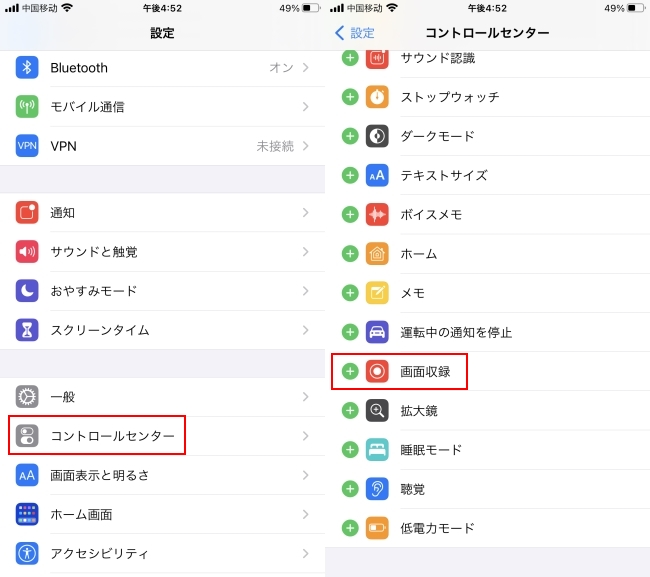
- iOS 11 – iOS 13:iPhoneから「設定」→「コントロールセンター」→「コントロールセンターをカスタマイズ」の順にタップして、「画面収録」を有効に設定します。
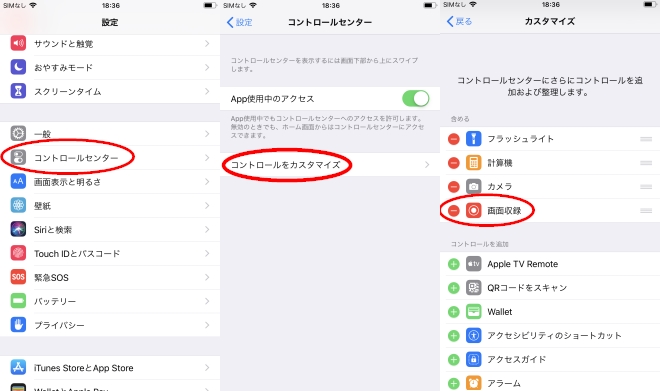
- コントロールセンターを開いて、画面録画アイコンが表示されるのでタップすると録画が開始されます。
- 録画を停止するには、画面上部にある赤い帯をタップして「停止」を選択します。
iOS11以前-録画アプリ「Shou」を利用
ShouはiOS向けの録画アプリです。iPhoneとかiPadの画面を表示されているまま録画することができます。しかし、注意してほしいことは、アップル公式配布されるアプリではないので、利用可能かどうか、または危害があるかどうかも保証されません、ご利用は自己責任でお願いします。
- まずShouを配布しているhttp://emu4ios.netにiPhone/iPadでアクセスします。
- そして、Emu4iOS Storeをダウンロードしインストールする必要がありますので、「INSTALL」ボタンを選択します。
- Eu4iOS Storeアプリを開き、多分一番上にある「Shou」と言うアプリをタップします。
- 次に表示された「INSTALL」をタップし「Shou」アプリをインストールします。
使い方はとても簡単ですが、メルアドレスの登録またはFacebookの認証が必要です。LINEビデオ電話録画の操作も簡単で、「Start Recording」のボタンを押すと、録画を始めたり、終了したりできます。
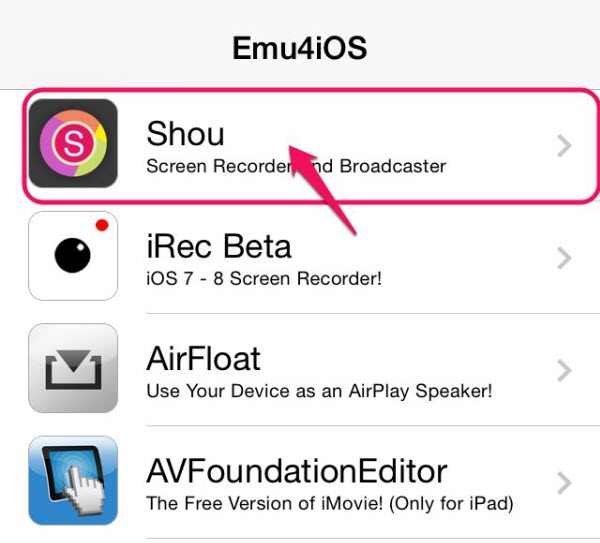
AndroidでLINEビデオ通話録画
Android内蔵録画機能
最新のAndroid端末であれば、スクリーンレコードという録画機能は内蔵されているはずです。この内蔵機能を使えば、Lineビデオ通話を簡単に録画できます。
- Androidデバイスの画面トップから下にスワイプし、クイック設定パネルを開き、「スクリーンレコード」を見つけてください
- なかったら、その画面でもう一度下にスワイプし、クイック設定パネルのオプションを全表示させ、左下の筆のようなアイコンをタップし編集画面に入り、「スクリーンレコード」を追加してください。
- 追加したら、あるいは元々あったら、クイック設定パネルから「スクリーンレコード」をタップし、ポップアップウィンドウに「開始」ボタンを押し、録画を開始しましょう。
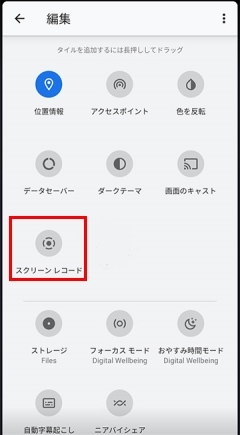
- 録画の終了は、再度クイック設定パネルを開き、赤い録画タスクバーをタップすればいいです。録画ファイルはスマホデフォルトのアルバム・動画アプリで確認できるはずです。
Android録画アプリであるApowerRECを利用
古いAndroid端末の場合、内蔵録画機能はありません。この場合でLINEビデオ通話を録画するには、ApowerRECという無料録画アプリをおすすめします。下記にApowerRECでの録画する手順を紹介します。
- Google PlayからApowerRECをインストールします。
- アプリを起動したら、まず設定画面に入って設定項目をお好きなようにカスタマイズしましょう。録画操作をより便利にするために、「録画フローティングアイコン」をオンにしましょう。
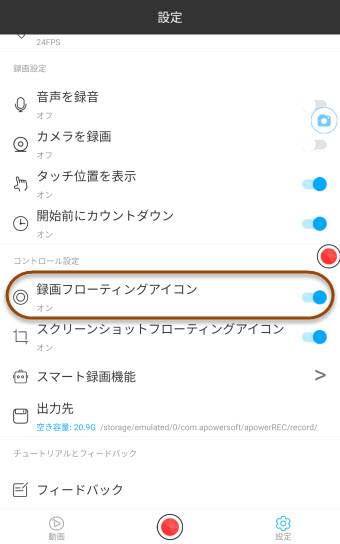
- 録画を開始するにはフローティングアイコンをタップして三角形アイコンを選択します。すると、下図のようなダイアログボックスが表示されますので「今すぐ開始」をタップすれば録画が開始されます。
- 録画を停止させたい時はフローティングアイコンを押して正方形アイコンをタップします。
iOS/Android画面をPCにミラーリングし録画
スマホ単体で録画する方法はもちろん最も便利ですが、スマホ画面をPCにミラーリングして録画するのもいい方法です。ここでは
ApowerMirrorという画面ミラーリングソフトを使用します。ApowerMirrorでPCからLineビデオ通話を録画方法は次のとおりです。
ApowerMirrorはiPhone・Android両方ともUSB・Wi-Fi接続可能で、接続の方法はソフトの使い方ガイドにある『iPhoneの接続方法』と『Androidの接続方法』から確認してください。
- まず上記の「無料ダウンロード」アイコンをクリックし、「ApowerMirror」を手に入れ、インストールします。
- ソフトを起動します。上記のガイドに従い、iPhoneやAndroidをPCに画面を映します。
- PCにLineビデオ通話がミラーリングされたら、ソフト右側の「録画」ボタンをクリックします。
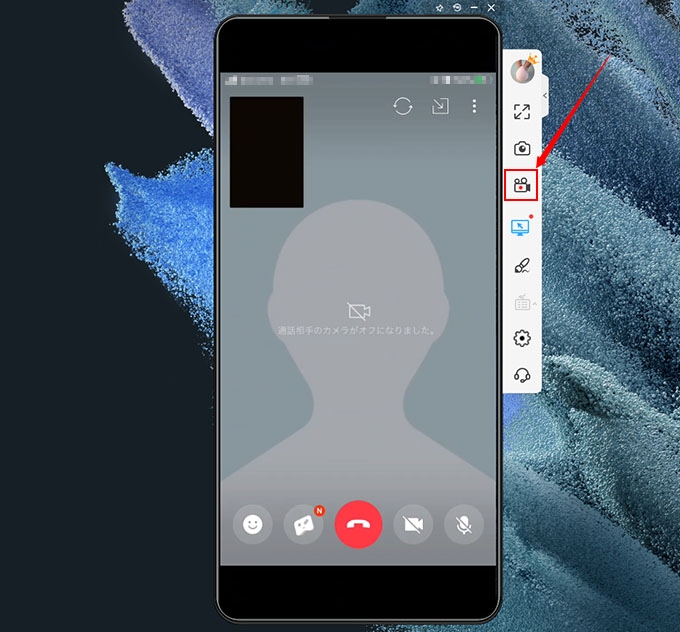
- 録画が開始され、終了する場合は同じボタンをくrっくしてください。
- 録画終了されたら、録画ファイルの保存されるフォルダーが自動開かれ、ファイルをダブルクリックすれば視聴できます。
補足:
LineはPC版がないため、直接スマホで使って、録画するのが一番です。もちろん、PCで録画するのも一つの方法で、スマホのストレージを使用せずPCに保存されますし、録画してすぐウェブサイトにアップロードするのがいいところです。

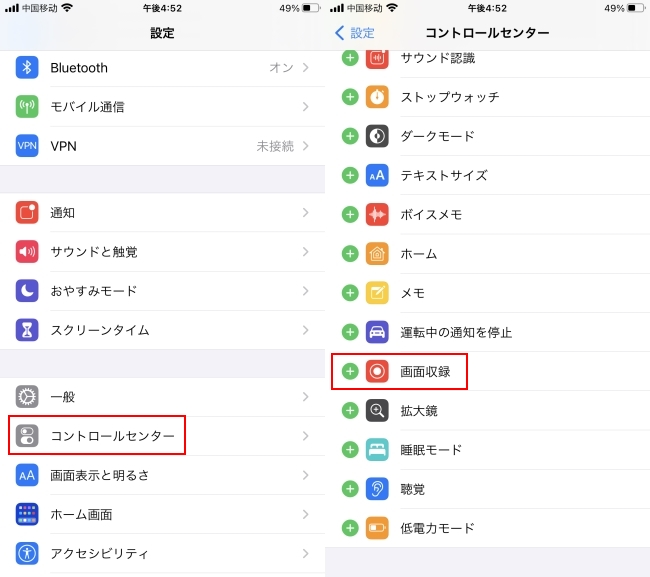
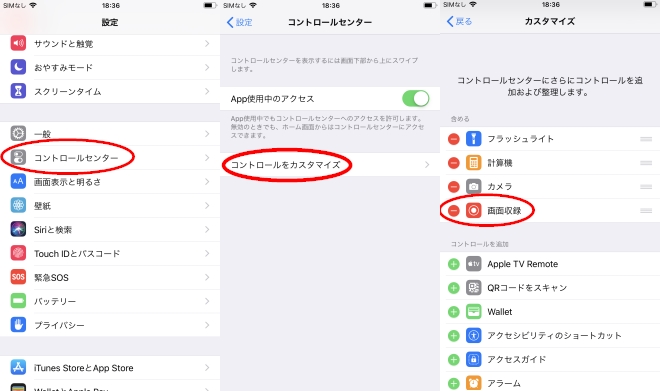
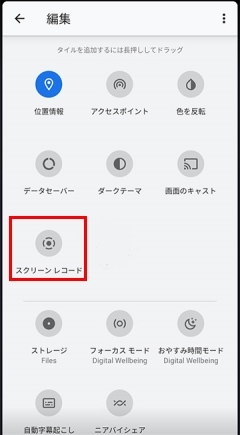
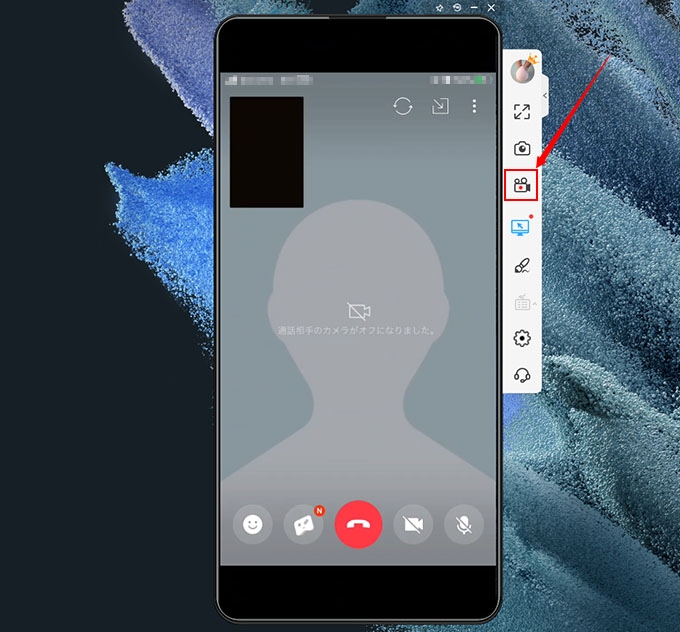

コメントを書く